
|
Onglet Logique |

Onglet Logique |
ForEach - Workflows |

|
L'onglet Logique propre à l'objet est disponible uniquement pour les Workflows de type IF et FOREACH et sa structure varie en fonction du type. Il permet de définir les Workflows, les dépendances et les propriétés de leurs tâches subordonnées. La structure spécifique de l'onglet Logique pour le type de Workflow IF et les autres particularités des Workflows IF sont décrites ci-dessous.
Le type de Workflow est déterminé lors de la création des objets.
L'onglet Logique est similaire à l'onglet workflow disponible uniquement pour les workflows standard. Les autres onglets sont identiques pour tous les Workflows, indépendamment du type.
Les tâches des Workflows IF ont les mêmes propriétés que les tâches des Workflows standard. Vous trouverez une description plus détaillée au chapitre Propriétés des objets.
Vous trouverez des informations sur l'affichage de cet onglet dans la description de l'onglet Workflow.
Les Workflows IF exécutent diverses tâches en fonction des conditions que vous avez spécifiées. L'objet START contient ainsi les conditions permettant de définir les propriétés. Après la boite START, on trouve deux branches parallèles dans lesquelles on peut ajouter des objets activables. Ces branches sont nommées branche True et branche False. La branche True ou la branche False est choisie en fonction de l'exécution ou non de conditions et de leur type. Les deux branches entraînent l'objet FIN.
La structure de l'onglet Logique est fixe et ne peut être modifiée. Cela signifie que les objets ne peuvent être qu'ajoutés aux lignes Vrai et Sinon et sont alors organisés en série. Il est impossible de créer d'autres ramifications ou d'établir des lignes individuelles. Lorsqu'une structure complexe s'avère nécessaire, des Sous-Workflows doivent être utilisés.
Les Workflows IF peuvent intégrer tous les objets activables (y compris d'autres Workflows IF) sauf les Schedules et Cockpits.
Les dépendances externes ne peuvent être utilisées dans les Workflows IF !
Les tâches de la branche à exécuter (True ou False) sont traitées et activées uniquement après évaluation des conditions. Les tâches de l'autre branche ne sont pas traitées. Elles sont affichées en blanc et avec le statut UNPROCESSED dans le Workflow. Aucune activité n'est créée et aucun RunID n'est attribué pour les tâches non exécutées.
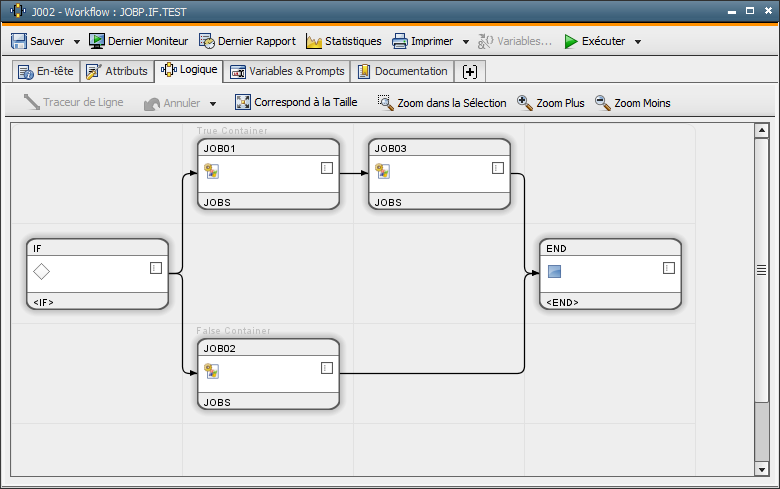
Afin de définir une ou plusieurs conditions pour un Workflow IF, ouvrez les propriétés de l'objet START et passez à l'onglet Condition. Cet onglet spécial est disponible uniquement pour l'objet START des Workflows IF.
Il est possible d'accéder aux propriétés via le menu contextuel ou en cliquant sur le symbole  dans la case.
dans la case.
L'onglet Au plus tôt de l'objet START et dans les propriétés de toutes les tâches de Workflow sont identiques.
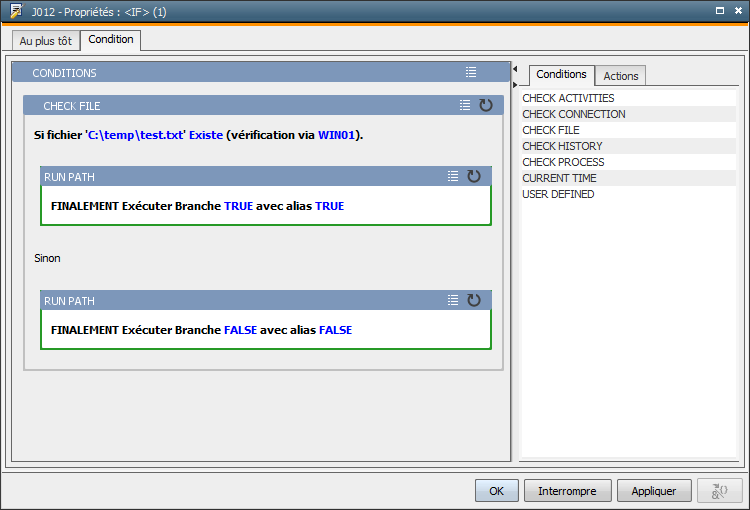
L'onglet Condition permet de déterminer la branche (True ou False) du Workflow IF à exécuter, et à quel moment elle doit s'exécuter.
Dans cet onglet, vous pouvez définir diverses conditions et actions qui sont traitées au démarrage du Workflow, avant le traitement des tâches subordonnées. Vous avez également la possibilité d'ajouter des conditions et des instructions dans d'autres blocs de conditions.
L'onglet Condition est similaire aux onglets Pré-conditions et Post-conditions disponibles dans les propriétés de toutes les tâches de Workflow. Les conditions, les actions, le résultat et les tâches concernées sont cependant différents.
Pour créer une instruction ou une condition, sélectionnez-la dans la zone à droite et effectuez un glisser-déposer dans la zone à gauche. Une boîte de dialogue s'affiche ensuite et permet de définir les paramètres et le comportement de l'instruction / condition. Certains paramètres doivent être renseignés, d'autres sont optionnels. En cliquant sur un paramètre, vous pouvez aussi le modifier ultérieurement.
L'instruction finale RUN PATH met un terme à la vérification et démarre la branche True ou False (en fonction de la définition du paramètre).
En cas d'absence d'action finale dans l'onglet Condition, le workflow s'interrompt.
Il est également possible de définir des instructions contenues dans aucune condition et donc toujours exécutées.
Le traitement et le résultat de cet onglet sont journalisés dans le rapport d'activation du Workflow.
Instructions
| Nom de l'instruction | Description | Paramètres | Instruction finale |
|---|---|---|---|
| CANCEL PROCESS FLOW | Interrompt le Workflow |
-) Workflow qui doit être interrompu. *OWN : workflow dans lequel la tâche s'exécute -) Interrompre également les tâches du Workflow ? |
Oui |
| CLEAR VARIABLE | Supprime l'entrée d'un objet Variable statique. |
-) Nom d'un objet Variable -) Clé |
Non |
| EXECUTE OBJECT |
Lance un objet quelconque dont le statut n'est pas vérifié. Dans le script de cet objet, les variables UC_CAUSE - Tampon de lecture sont renseignées et peuvent être lues. |
-) Nom d'objet -) Alias (facultatif) Longueur maximale : 200 caractères -) Paramètres... (facultatif) -) Attendre la fin de la tâche ? Les variables de la tâche du Workflow sont toujours passées à l'objet exécuté. |
Non |
| RUN PATH |
Démarre les tâches de la branche True ou False. Achève l'évaluation des conditions et actions de cet onglet immédiatement et ignore les tâches de l'autre branche. Disponible uniquement dans les propriétés de l'objet START des Workflows IF ! |
-) True / False -) Alias |
Oui |
| SET VALUE |
Définition ou attribution de valeurs d'une Variable d'objet Pour utiliser cette variable d'objet, vous devez activer l'option Générer à l'exécution (excepté dans le post-traitement) indépendamment des paramètres qui sont définis dans la tâche ou le Workflow. |
-) Nom de la Variable -) Valeur (facultatif) -) Etendue : tâche ou Workflow |
Non |
| SET VARIABLE | Indique une valeur dans un objet Variable statique. Les valeurs existantes sont écrasées. |
-) Nom d'un objet Variable -) Clé -) Colonne -) Valeur |
Non |
Conditions
| Nom de la condition | Description | Paramètres |
|---|---|---|
| CHECK ACTIVITIES | Vérifie combien de fois une tâche est disponible dans la fenêtre des activités avec un statut ou un ensemble de statuts particuliers. |
-) Nom de l'alias ou de l'objet -) Correspond à "Plus grand", "Plus petit", "Egal" ou "Différent" -) Nombre d'exécutions de cet objet -) Statut
|
| CHECK CONNECTION |
Vérifie si un Agent particulier est actif. Pour les Agents SAP et Base de données, un objet Connexion peut également être indiqué. Cette condition possède la même fonction que l'élément de script SYS_HOST_ALIVE. |
-) Agent -) Objet Connexion (en option) |
| CHECK FILE | Vérifie s'il existe un fichier donné |
-) Agent Attention: la vérification des fichiers ne peut être exécutée que par les Agents du système d'exploitation! Une erreur apparait si la tâche est un job SAP et que vous sélectionnez *OWN pour l'agent. -)Chemin et nom de fichier -) "Existe" ou "N'existe pas" |
| CHECK HISTORY |
Vérifie si un objet avec un statut donné s'est terminé dans une période donnée. Cette condition ne fonctionne pas pour les statistiques d'une version Automation Engine antérieure. |
-) Nom de l'alias ou de l'objet -) Statut -) Jours -) Heure au format HH:MM |
| CHECK PROCESS |
Vérifie si un processus donné fonctionne sur un ordinateur. Uniquement possible avec les plateformes Windows et UNIX ! |
-) Processus : PID (Processus ID) ou nom du processus
-) Statut -) Agent -) objet Login La valeur *OWN pour l'agent ou l'objet Login indique que les attributs de la tâche sont utilisés (possible uniquement pour le transfert de fichiers et les jobs). Les valeurs de la source sont récupérées lors des transferts de fichiers. . |
| CURRENT TIME | Vérifie si une heure donnée se situe avant ou après l'heure (physique) actuelle, convertie dans le fuseau horaire utilisé pour démarrer cette tâche. |
-) "Avant" ou "Après" -) Heure de comparaison au format HH:MM |
| USER DEFINED | Compare 2 valeurs l'une avec l'autre |
-) Valeur 1 (littéral de script, variables prédéfinies) -) Opérateur : '>', '>=', '=', '<','<=' ou '<>' -) Valeur 2 (littéral de script, variables prédéfinies) Seules les Variables prédéfinies dont les valeurs sont disponibles au moment de l'accès sont donc résolues. Il est possible d'utiliser des Variables pour les valeurs du système, de l'objet et de l'objet Variable. |
Pour ajouter des tâches à un Workflow IF, glissez-déposez un ou plusieurs objets de l'exploreur dans la branche concernée (True ou False) du Workflow ouvert.
Notez que vous ne pouvez pas lier les tâches manuellement. Les tâches sont liées automatiquement les unes aux autres quand elles sont ajoutées. Le Traceur de Ligne n'est donc pas disponible dans l'onglet Logique !
Sélectionnez les tâches à supprimer dans la branche True ou False et utilisez la commande du menu contextuel Supprimer ou la touche Suppr.
Veuillez noter que les lignes sont fixes dans les Workflows IF et ne peuvent donc être supprimées !
Vous pouvez changer l'ordre dans lequel les tâches sont arrangées comme vous voulez. Vous pouvez aussi déplacer des tâches dans une autre branche.
Notez que les tâches d'une branche ne peuvent être arangées qu'en série.
Les modifications des Workflows actifs sont également disponibles pour les Workflows de type IF et FOREACH, mais avec les restrictions suivantes :
La branche qui présente la plus longue durée totale est utilisée pour le calcul de simulations.
Lors de la reprise, les conditions / instructions de l'objet START sont à nouveau évaluées. Par conséquent, en fonction des conditions et des circonstances qui peuvent se produire, il est possible que l'autre branche de tâches soit exécutée. La reprise fonctionne alors comme un démarrage normal.